[Перевод] Учимся создавать пакеты Python
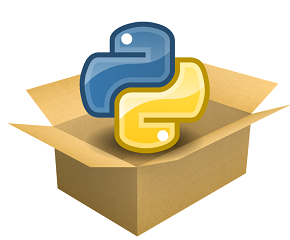 Почему важно уметь создавать пакеты Python?
Почему важно уметь создавать пакеты Python?
• Пакеты легко устанавливаются (pip install demo).
• Пакеты упрощают разработку (Команда pip install -e устанавливает ваш пакет и следит за тем, чтобы он сам обновлялся в ходе всего процесса разработки).
• Пакеты легко запускать и тестировать (from demo.main import say_hello, а затем тестируем функцию).
• Пакеты легко версионировать, при этом вы не рискуете нарушить работу кода, зависящего от этого пакета (pip install demo==1.0.3).
В чем отличия между библиотекой, пакетом и модулем:
• Модуль: это .py-файл, в котором содержатся функции, образующие некоторое единство
• Пакет: это коллекция модулей, которую можно распространять
• Библиотека: это пакет, не учитывающий контекста
Заключать код Python в пакеты достаточно просто. Для этого вам понадобится всего один скрипт setup.py, позволяющий упаковать код сразу в нескольких форматах для распространения.
1. Подготовка к упаковке
Давайте воспользуемся такой структурой каталогов, которая описана в этом посте, и создадим здесь виртуальное окружение:
➜ tree -a -L 2
.
├── .venv
│ └── ...
├── Pipfile
├── Pipfile.lock
├── src
│ └── demo
│ └── main.py
└── tests
└── demo
└── ...
9 directories, 3 files
Создаем файл setup.py в корневом каталоге. В этом файле мы будем описывать, каким именно образом хотим упаковать наш код. Для начала напишем следующее:
"""Скрипт Setup.py для проекта по упаковке."""
from setuptools import setup, find_packages
import json
import os
def read_pipenv_dependencies(fname):
"""Получаем из Pipfile.lock зависимости по умолчанию."""
filepath = os.path.join(os.path.dirname(__file__), fname)
with open(filepath) as lockfile:
lockjson = json.load(lockfile)
return [dependency for dependency in lockjson.get('default')]
if __name__ == '__main__':
setup(
name='demo',
version=os.getenv('PACKAGE_VERSION', '0.0.dev0'),
package_dir={'': 'src'},
packages=find_packages('src', include=[
'demo*'
]),
description='A demo package.',
install_requires=[
*read_pipenv_dependencies('Pipfile.lock'),
]
)
Теперь можно вызвать этот скрипт, который позволяет упаковать ваш код несколькими способами:
python setup.py develop # ничего не генерировать, просто установить локально
python setup.py bdist_egg # сгенерировать дистрибутив «яйцо», не включать зависимости
python setup.py bdist_wheel # сгенерировать версионированное «колесо», включить зависимости
python setup.py sdist --formats=zip,gztar,bztar,ztar,tar # исходный код
Давайте запустим первый вариант из списка. Если все пройдет успешно, то вы сможете импортировать ваш код следующим образом:
from demo.main import say_helloПримечание:
Если выдается сообщение «No module named demo…», то нужно добавить пустой файл __init__.py во все каталоги, из которых вы хотите импортировать. В нашем примере сюда включается только каталог demo. Подробнее об этих файлах __init__.py можно почитать здесь.
Теперь, когда мы в состоянии установить проект, давайте внимательнее рассмотрим аргументы, передаваемые функции setuptools.setup:
1. name: имя вашей функции
2. version: результатом каждого изменения, вносимого в код, должна быть новая версия пакета; в противном случае возможна ситуация, в которой разработчики устанавливают прежнюю версию пакета, которая вдруг станет функционировать не так как раньше и сломает код.
3. packages: список путей ко всем вашим файлам python
4. install_requires: список имен и версий пакетов (точно как в файле requirements.txt)
Как видите, я написал простую функцию read_pipenv_dependencies для считывания из Pipfile.lock зависимостей, не попадающих в разработку (non-dev). В данном случае я не хочу задавать зависимости вручную. Также я воспользуюсь os.getenv для считывания переменной окружения и определения версии пакета — пожалуй, это хорошие сюжеты для новых постов.
2. Документация
Точно как при считывании Pipfile.lock для указания зависимостей, я могу прочитать и файл README.md, чтобы отобразить полезную документацию как long_description. Подробнее о том, как это делается, рассказано в packaging.python.org.
Кроме того, можно создать полноценную веб-страницу с документацией при помощи readthedocs и sphinx. Создаем каталог для вашей документации:
mkdir docs
Устанавливаем sphinx:
pipenv install -d sphinx
Командой quickstart генерируем каталог с исходниками для вашей документации:
sphinx-quickstart
Теперь можно приступать к наполнению файла docs/index.rst самой документацией. Подробнее о том, как автоматизировать этот процесс, рассказано на сайте sphinx-doc.org.
3. Линтинг и тестирование
В рамках процесса упаковки целесообразно применить статический анализ кода, линтинг и тестирование.
pipenv install -d mypy autopep8 \
flake8 pytest bandit pydocstyle
В данном случае предпочтительно выполнить команду, которая выполнила бы стиль кода, прогнала несколько тестов и проверок, прежде, чем код можно будет зафиксировать и скинуть в удаленный репозиторий. Это делается для того, чтобы спровоцировать отказ конвейера сборки, если тесты не пройдут.
4. Makefile
По мере того, как мы быстро вводим все новые команды, нужные для упаковки нашего конкретного проекта, распространенные команды полезно записывать. В большинстве инструментов для автоматизации сборки (например, в Gradle или npm) эта возможность предоставляется по умолчанию.
Make — это инструмент, организующий компиляцию кода. Традиционно используется в c-ориентированных проектах. Но с его помощью можно выполнять и любые другие команды.
По умолчанию при использовании make выполняется первая команда из списка. Таким образом, в следующем примере будет выполнена make help, а на экран будет выведено содержимое Makefile.
Если сделать make test, то сначала будет выполнена make dev, поскольку в файле Makefile она указана как зависимость:
help:
@echo "Tasks in \033[1;32mdemo\033[0m:"
@cat Makefile
lint:
mypy src --ignore-missing-imports
flake8 src --ignore=$(shell cat .flakeignore)
dev:
pip install -e .
test: dev
pytest --doctest-modules --junitxml=junit/test-results.xml
bandit -r src -f xml -o junit/security.xml || true
build: clean
pip install wheel
python setup.py bdist_wheel
clean:
@rm -rf .pytest_cache/ .mypy_cache/ junit/ build/ dist/
@find . -not -path './.venv*' -path '*/__pycache__*' -delete
@find . -not -path './.venv*' -path '*/*.egg-info*' -delete
Теперь, как видите, новым разработчикам достаточно легко внести свой вклад в проект. Распространенные команды у них как на ладони и, например, сразу видно, как собрать колесо: make build.
5. Установка колеса
Если запустить make build, программа использует файл setup.py, чтобы создать дистрибутив колеса. Файл .whl находится в каталоге dist/, в имени файла должно присутствовать 0.0.dev0. Теперь можно указать переменную окружения, чтобы изменить версию колеса:
export PACKAGE_VERSION='1.0.0'
make build
ls dist
Имея колесо, можно создать где-нибудь на ПК новый каталог, скопировать в него колесо, а затем установить его при помощи:
mkdir test-whl && cd test-whl
pipenv shell
pip install *.whl
Вывод списка установленных файлов:
pip list6. Включить конфигурационные файлы
Добавить данные в пакет можно и другим способом, включив в скрипт setup.py следующие строки:
Примечание:
Dозможно, не будет работать на распределенных системах (например, в Databricks).
if __name__ == '__main__':
setup(
data_files=[
('data', ['data/my-config.json'])
]
)
После этого можно будет прочитать файл при помощи следующей функции:
def get_cfg_file(filename: str, foldername: str) -> dict:
"""получить конфигурационный файл
при помощи свойства 'data_files' из скрипта setup.py.
"""
if not isinstance(foldername, str):
raise ValueError('Foldername must be string.')
if foldername[0] == '/':
raise ValueError('Foldername must not start with \'/\'')
if not isinstance(filename, str):
raise ValueError('Filename must be string.')
# Сначала попытается считать файл из того места, в котором он установлен
# Это касается только установок .whl
# В противном случае файл будет считываться напрямую
try:
filepath = os.path.join(sys.prefix, foldername, filename)
with open(filepath) as f:
return json.load(f)
except FileNotFoundError:
filepath = os.path.join(foldername, filename)
with open(filepath) as f:
return json.load(f)
Если снова создать колесо и установить его в виртуальной среде в новом каталоге, не копируя файл данных, то можно будет обратиться к данным, выполнив вышеприведенную функцию.
7. DevOps
В рамках процесса упаковки мы хотим интегрировать изменения, внесенные многими участниками и автоматизировать интеграцию, так как для успешного релиза новой версии требуется выполнять множество повторяющихся процессов.
Здесь рассмотрим для примера Azure DevOps, где на git tags, а также в ветке master будет инициироваться процесс, представленный ниже.
Посмотрите код, и ниже мы обсудим его различные стадии и задачи:
resources:
- repo: self
trigger:
- master
- refs/tags/v*
variables:
python.version: "3.7"
project: demo
feed: demo
major_minor: $[format('{0:yy}.{0:MM}', pipeline.startTime)]
counter_unique_key: $[format('{0}.demo', variables.major_minor)]
patch: $[counter(variables.counter_unique_key, 0)]
fallback_tag: $(major_minor).dev$(patch)
stages:
- stage: Test
jobs:
- job: Test
displayName: Test
steps:
- task: UsePythonVersion@0
displayName: "Use Python $(python.version)"
inputs:
versionSpec: "$(python.version)"
- script: pip install pipenv && pipenv install -d --system --deploy --ignore-pipfile
displayName: "Install dependencies"
- script: pip install typed_ast && make lint
displayName: Lint
- script: pip install pathlib2 && make test
displayName: Test
- task: PublishTestResults@2
displayName: "Publish Test Results junit/*"
condition: always()
inputs:
testResultsFiles: "junit/*"
testRunTitle: "Python $(python.version)"
- stage: Build
dependsOn: Test
jobs:
- job: Build
displayName: Build
steps:
- task: UsePythonVersion@0
displayName: "Use Python $(python.version)"
inputs:
versionSpec: "$(python.version)"
- script: "pip install wheel twine"
displayName: "Wheel and Twine"
- script: |
# Получить версию по тегу git (v1.0.0) -> (1.0.0)
git_tag=`git describe --abbrev=0 --tags | cut -d'v' -f 2`
echo "##vso[task.setvariable variable=git_tag]$git_tag"
displayName: Set GIT_TAG variable if tag is pushed
condition: contains(variables['Build.SourceBranch'], 'refs/tags/v')
- script: |
# Получить переменные, совместно используемые разными заданиями
GIT_TAG=$(git_tag)
FALLBACK_TAG=$(fallback_tag)
echo GIT TAG: $GIT_TAG, FALLBACK_TAG: $FALLBACK_TAG
# Экспортировать переменную, так, чтобы python мог ее принять
export PACKAGE_VERSION=${GIT_TAG:-${FALLBACK_TAG:-default}}
echo Version used in setup.py: $PACKAGE_VERSION
# Использовать PACKAGE_VERSION в setup()
python setup.py bdist_wheel
displayName: Build
- task: CopyFiles@2
displayName: Copy dist files
inputs:
sourceFolder: dist/
contents: demo*.whl
targetFolder: $(Build.ArtifactStagingDirectory)
flattenFolders: true
- task: PublishBuildArtifacts@1
displayName: PublishArtifact
inputs:
pathtoPublish: $(Build.ArtifactStagingDirectory)
ArtifactName: demo.whl
- task: TwineAuthenticate@1
inputs:
artifactFeed: $(project)/$(feed)
- script: |
twine upload -r $(feed) --config-file $(PYPIRC_PATH) dist/*
displayName: PublishFeed
На этапе Test мы устанавливаем проект в контейнер конвейера, не создавая виртуального окружения. Затем выполняем команды make lint и make test, точно как вы сделали бы это на вашей машине.
На этапе Build попытаемся извлечь версию пакета, ориентируясь на тег git, а еще соберем резервную версию пакета. Выполним команду python setup.py bdist_wheel для сборки колеса, учитывая, что у нас уже установлена переменная окружения, соответствующая версии пакета. Наконец, мы публикуем артефакт в числе других артефактов Azure DevOps и (по желанию) можем выложить в ленту.
Чтобы опубликовать пакет в ленте, вам потребуется файл .pypirc, а затем вы можете скопировать содержимое ленты, созданной в Azure DevOps. Выглядеть файл будет примерно так:
[distutils]
Index-servers =
stefanschenk
[stefanschenk]
Repository = https://pkgs.dev.azure.com/stefanschenk/_packaging/stefanschenk/pypi/upload
О том, как устанавливать пакеты из частной ленты, рассказано здесь.
